签出签入的具体操作方法
标签:企业文档 文档管理 权限管理 文档修改
• 返回使用指南
在【有一个功能叫“签出”,其实它是用来修改文件的】一文中,我们说了使用签出修改文件的完整流程是:
签出->修改并保存->签入
下面我们以修改一个docx文件为例,来说明该操作过程。
1、勾选要修改的文件;

2、接下来就是按下“签出”键。
- 一是,点击菜单栏里的“版本”,然后选择“签出”:
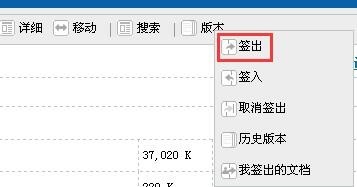
- 二是,用鼠标右键点击文件,调出右键菜单,从中找到“版本控制”里的“签出”:
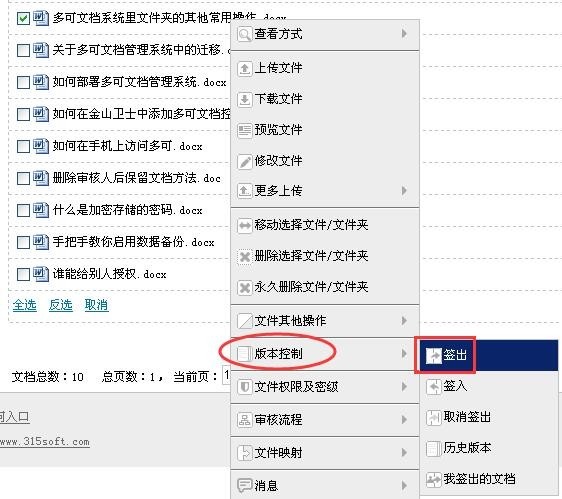
3、弹出签出选项窗口,在本例中,直接采用了默认设置,并按“确定”键。
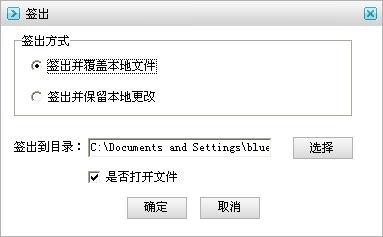
在上图的签出窗口中有几项设置:
- 签出方式:有两种方式,默认选项是第一种。这里的本地文件是指你电脑里的文件。
- 签出到目录:是指文件签出后,存到用户本机的存储路径。可以点击“选择”键,存放到自己想要的位置。也可以直接使用系统自设的路径。
- 是否打开文件:该项也是默认勾选的。意思是系统在签出文件后,会自动打开选中的、要修改的文件。如果去掉该项勾选,系统在签出文件后不会自动打开文件,需要你到文件签出的目录里去手动打开。建议你保留该项勾选。
4、多可系统自动调用Office
Word,打开文件。从下图可以看到,整个界面就和平常使用Word编辑文件一样。
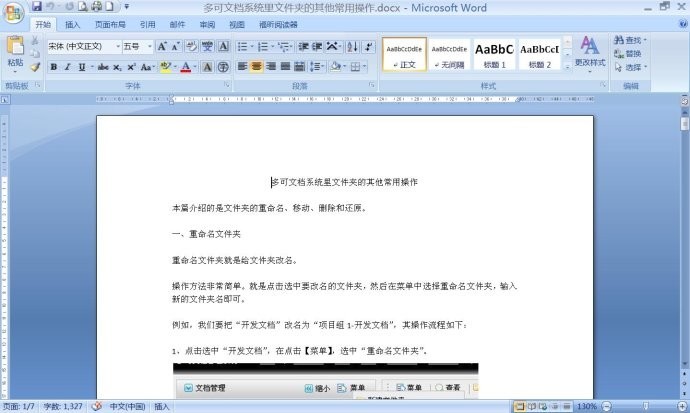
现在可以自行修改文件了。
修改完毕后,请记得按Word里的保存键。
5、最后一步就是“签入”该文件:先选中要签入的文件,然后点“签入”按键。

请注意:当你修改完文件后,系统不会自动签入文件,必须手动签入。
“签入”按键的位置和“签出”一样,都可以在菜单栏“版本”里找到,或者调用鼠标右键菜单,在其中的“版本控制”里找到“签入”。
- 菜单栏“版本”里的“签入”↓
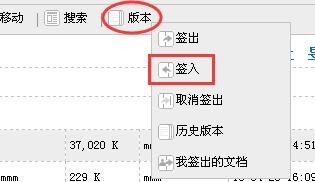
- 鼠标右键菜单,找到其中的“版本控制”里的“签入”↓
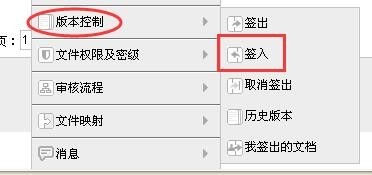
6、当你按下签入后,该文件就会签入多可系统了。
你本次修改的文件成为了该文件的最新版本,出现在文件列表区里。之前的文件内容并没有被删除或消失,而是变成了该文件的历史版本。你和其他有权限的用户都可以继续随时预览、修改当前文件及其历史版本。
返回使用指南